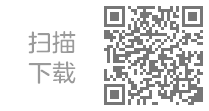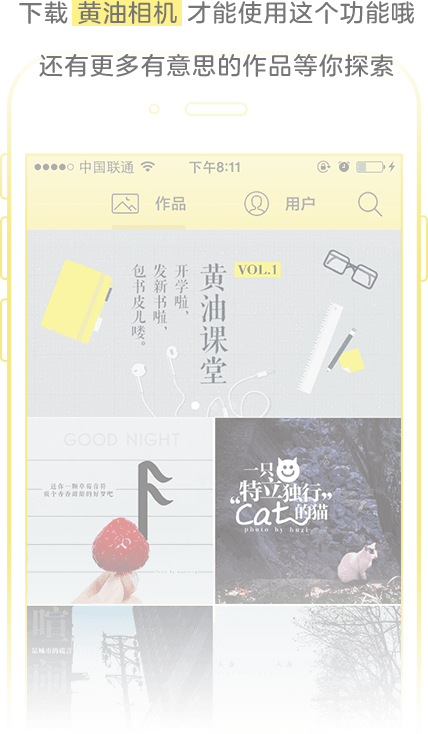好了,回座位了,上课了。
还记得上节课我们讲的什么吗?对的,第三方输入法。
是不是很赞很好用很神器?
那就对了嘛。不过,课下有同学反映安装了第三方输入法之后却无法切换。在这里我想再强调一下,第三方输入法下载之后请按照它的提示在设置里添加该键盘,不然是无法使用的。大家只需要进入「设置——通用——键盘——键盘」看看你自己的键盘里有没有下载的第三方输入法键盘,没有的话就需要点击「添加新键盘」了。
那除了第三方输入法里的那些图形以外,还有一些图画是从哪儿来的呢?
比如下面这张图:
-
ID黄油加载中
柠檬上的柠檬图案是怎么画出来的呢?
没错,就是一笔一画画出来的。
什么?用的什么APP?
好吧,鉴于班上来了很多转校生,我再次重申一遍,这些图真的都是用黄油相机做的,不是别的APP更不是用电脑。
还记得第一节课的时候我曾经说过,你们想画的自行车啊房子啊什么的都会教给你们吗?好了,欢呼吧,雀跃吧,现在这一天终于到来了。
不过我们还是从简单杯子的开始吧。
首先,一起来看看下面这张 BEFORE/AFTER 对比图:
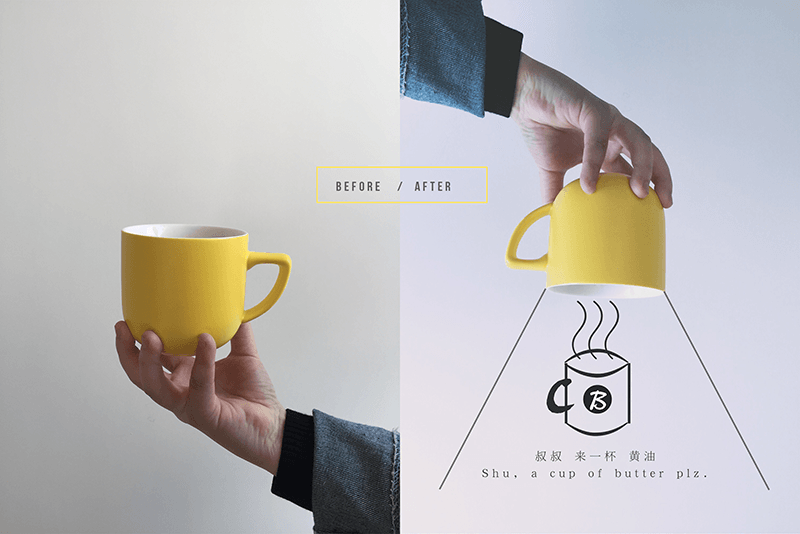
如何将左边这张看起来很生涩的图变得有趣一些呢?
这就是我们今天这节课内容,关键词:滤镜,翻转,画图。
首先,找一个杯子,拿着,正常拿着(黄油相机最新版本提供照片翻转功能,不用您挑战高难度动作)。用自带的照相机拍摄一张照片,在这里需要强调的是,翻转照片只能在导入照片的前提下使用。
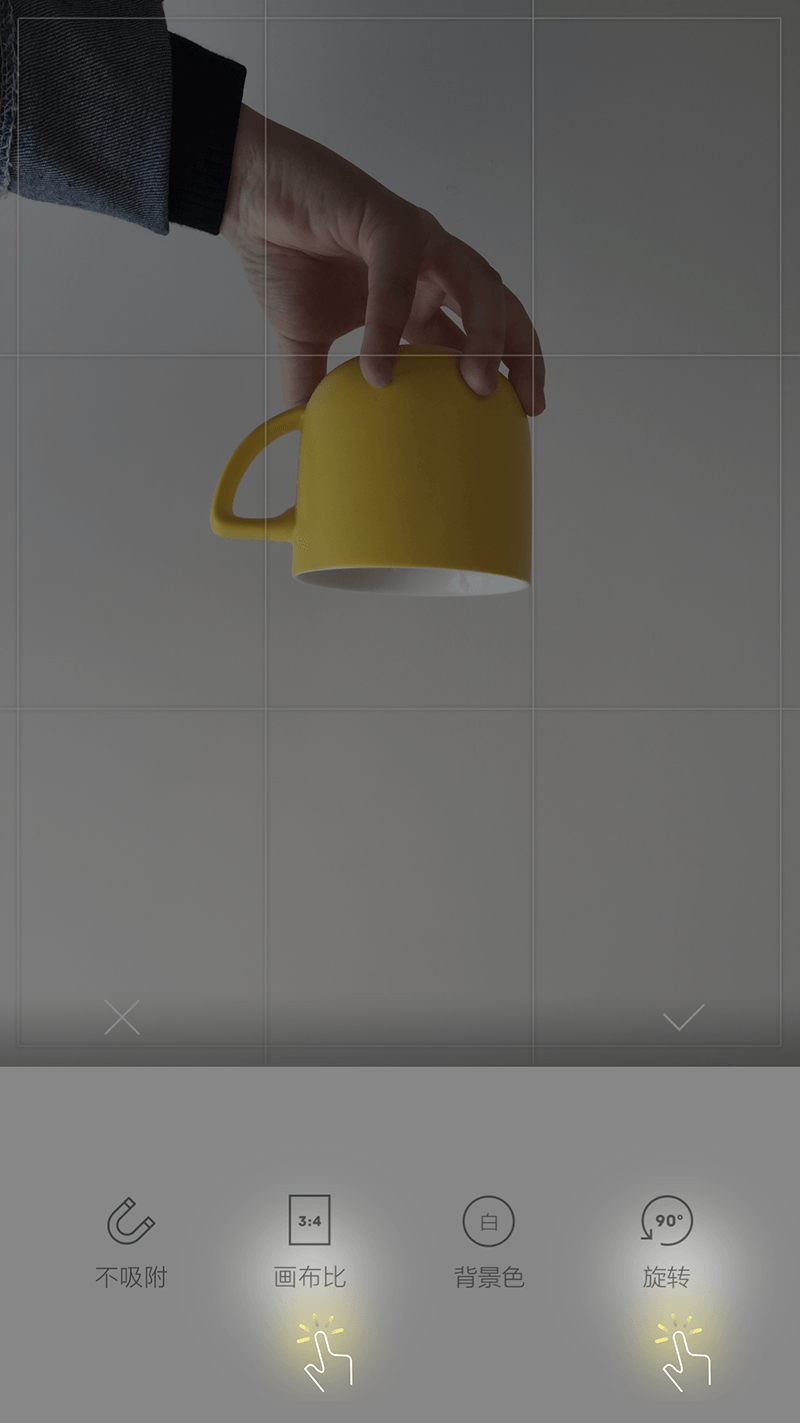
接着就是打开黄油相机,导入图片,调整画布比,和自己的照片适配,(在这里是3:4),然后点击旋转两次90°,达到翻转的效果。
给自己选一款美美的滤镜。
具体美不美让别人去说吧。
接着开始编辑模板,好激动。
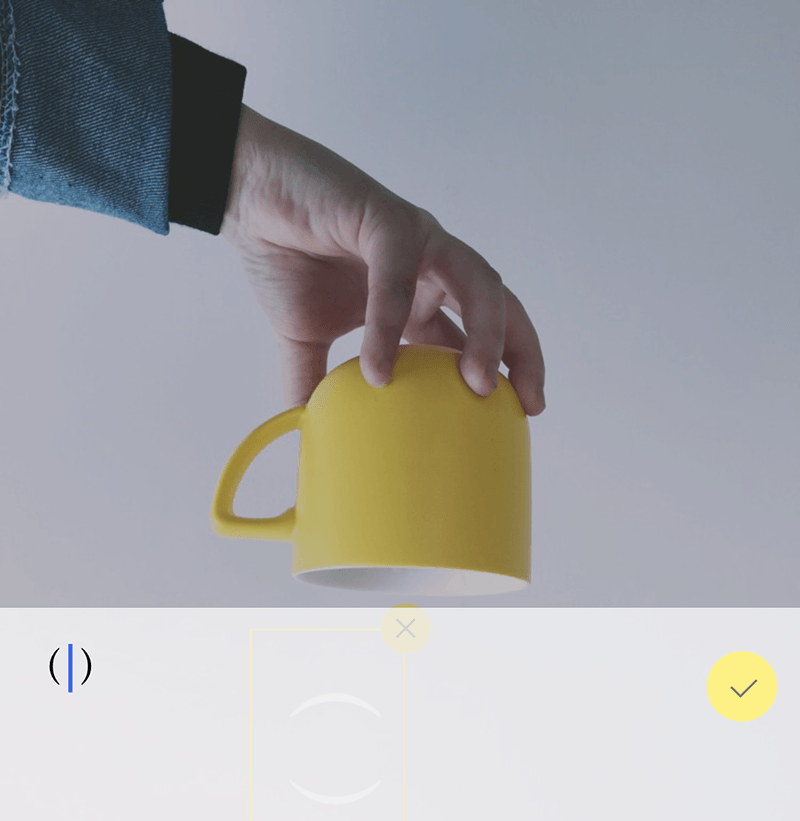
作图之路正式开始了。
我们先画杯子的杯口—— 一对括号。然后通过改变字体和字间距来使这个括号封闭起来。
同时,你还需要两条竖线,这个在第三方输入法里的「中文」字符里就能找到:
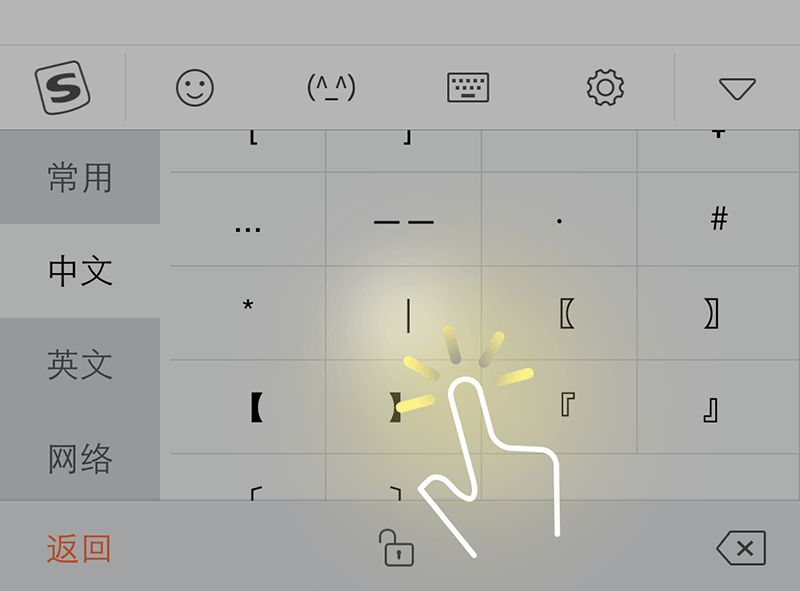
同样的,选择字体和字间距,达到自己想要的效果(画风)。
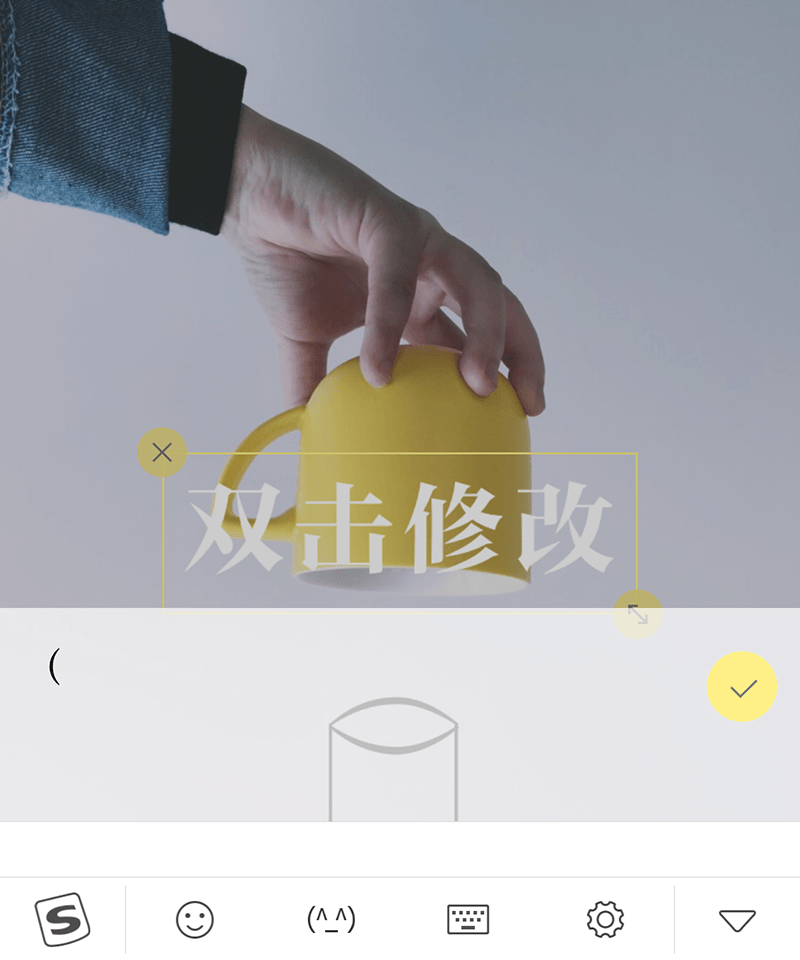
当然了,还有杯底,杯底是什么呢?对的,就是半边括号。这些符号同样可以在第三方输入法里找到。
用你芊芊细手,将他们移动到一起。然后就是见证奇迹的时刻了。
瞧,一个杯子的形状出来了。
哦不,差点忘了手柄。如何在有限条件下画出杯子的手柄呢?仔细观察的话,英文的「C」日文的「フ」偏旁部首的横折钩(抱歉打了半天打不出来)都有点像。
在这里我们就用最常见的英文字母C吧。
还是调整字体,你看,杯子的手柄就出来了:
杯子画好了之后就可以自己增加一些别的小元素来点缀了,比如让杯子冒着热气,给杯子上写点字什么的:
这里杯子里冒着的热气是用三行「~」,缩小行间距之后得来的。
再加上一条直线,调整透明度。
长按复制(新功能,不用会后悔),得到另外一条相同的直线。
最后调整一下,加上一点文字,就完成啦:
-
ID黄油加载中
有没有觉得加上文字之后好看了许多?
所以说黄油相机还是一款专注加字的app,不过我们也不会压抑同学们的创造力,哪天你们画出黄油叔黄油嫂(?)黄油猫黄油鸟我也欣慰的。
好了,今天的美术课黄油课堂就到这里咯,大家是不是都学会了在黄油上画画的精髓呢?没错,其实就是把具体形态的东西简单化,不仅仅要用到我们第一课谈到了拆解的思想,还得要学会联想。
让我们再回过头来看看白岂的这张柠檬,他又是用到了那些符号呢?
-
ID黄油加载中
「()+ 〕+ ⌒」三个符号勾勒出了柠檬的形状,6+1个「.」作为点缀,其中改变一个「.」的字体给作柠檬头的突尖的部分。
这样讲了之后大家是不是跃跃越试想去拆首页的图呢?去吧皮卡丘!
皮卡丘:去……去了,但是要怎么拆啊。
馆长桑:当然是发挥你的十万伏特,Ding! 一下你就知道啊。
另外,如果你还有翻转照片的念头,就赶快去隔壁参加队形吧。
课后作业只要发完图在评论里@馆长大人,我就会去给大家批改作业。
最后,今天的课后思考题有点特别:
希望大家能够给黄油课堂提点建议,不知道大家都想听些什么呢?
比如想字体的运用,排版的方式,构图的技巧,如何提高审美,怎样提高幽默程度,黄油的营养,泡面的灵魂……等等。
只要你想知道,我就可以来教。
赶快在评论里告诉我吧。
我们下周见。